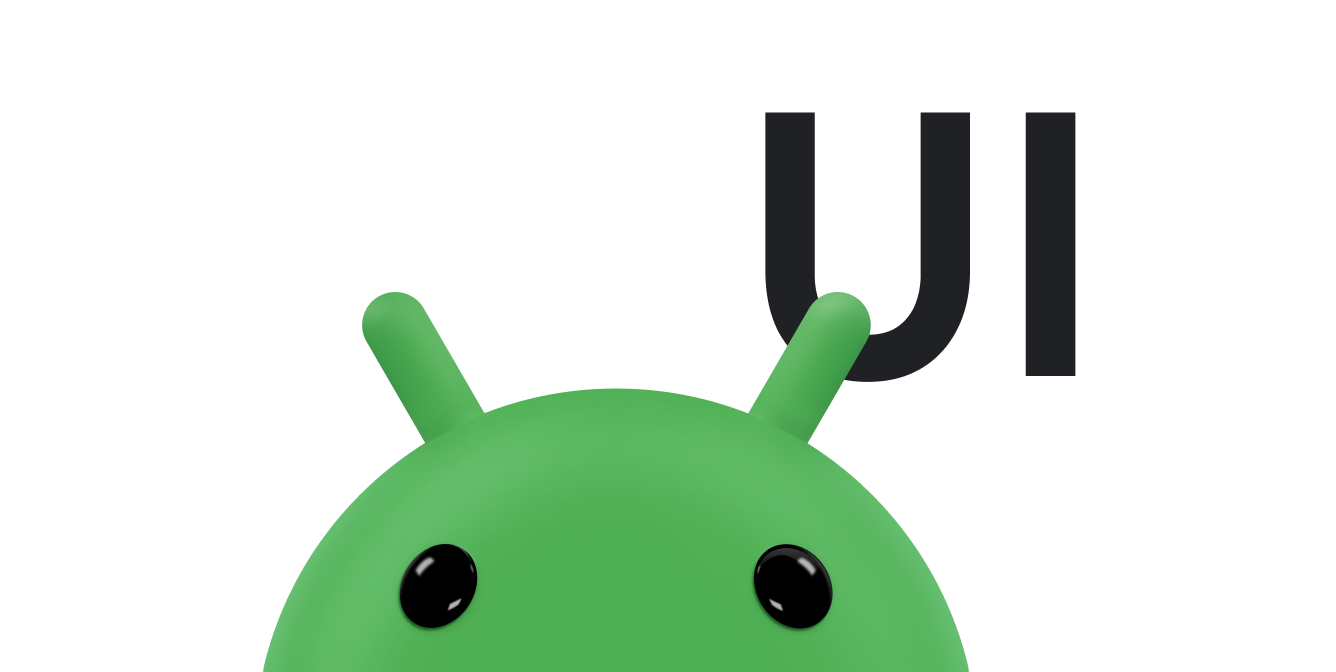Android cung cấp các tuỳ chọn kiểm soát để người dùng chọn giờ hoặc ngày làm hộp thoại có sẵn. Các bộ chọn này cung cấp các tuỳ chọn kiểm soát để chọn giờ (giờ, phút, sáng/chiều) hoặc ngày (tháng, ngày, năm).
Việc sử dụng những bộ chọn này sẽ giúp đảm bảo rằng người dùng của bạn có thể chọn ngày hoặc giờ hợp lệ, có định dạng chính xác và được điều chỉnh theo ngôn ngữ của người dùng.
Bạn nên sử dụng DialogFragment để lưu trữ bộ chọn ngày hoặc giờ. DialogFragment quản lý vòng đời hộp thoại cho bạn và cho phép bạn hiển thị bộ chọn trong nhiều cấu hình bố cục, chẳng hạn như trong hộp thoại cơ bản trên điện thoại di động hoặc dưới dạng một phần được nhúng của bố cục trên màn hình lớn.
Tạo bộ chọn giờ
Để hiển thị TimePickerDialog bằng DialogFragment, hãy xác định lớp mảnh mở rộng DialogFragment và trả về TimePickerDialog từ phương thức onCreateDialog() của mảnh.
Mở rộng DialogFragment cho bộ chọn giờ
Để xác định DialogFragment cho TimePickerDialog, hãy làm như sau:
- Xác định phương thức
onCreateDialog()để trả về một thực thể củaTimePickerDialog. - Triển khai giao diện
TimePickerDialog.OnTimeSetListenerđể nhận lệnh gọi lại khi người dùng thiết lập giờ.
Ví dụ:
Kotlin
class TimePickerFragment : DialogFragment(), TimePickerDialog.OnTimeSetListener { override fun onCreateDialog(savedInstanceState: Bundle): Dialog { // Use the current time as the default values for the picker. val c = Calendar.getInstance() val hour = c.get(Calendar.HOUR_OF_DAY) val minute = c.get(Calendar.MINUTE) // Create a new instance of TimePickerDialog and return it. return TimePickerDialog(activity, this, hour, minute, DateFormat.is24HourFormat(activity)) } override fun onTimeSet(view: TimePicker, hourOfDay: Int, minute: Int) { // Do something with the time the user picks. } }
Java
public static class TimePickerFragment extends DialogFragment implements TimePickerDialog.OnTimeSetListener { @Override public Dialog onCreateDialog(Bundle savedInstanceState) { // Use the current time as the default values for the picker. final Calendar c = Calendar.getInstance(); int hour = c.get(Calendar.HOUR_OF_DAY); int minute = c.get(Calendar.MINUTE); // Create a new instance of TimePickerDialog and return it. return new TimePickerDialog(getActivity(), this, hour, minute, DateFormat.is24HourFormat(getActivity())); } public void onTimeSet(TimePicker view, int hourOfDay, int minute) { // Do something with the time the user picks. } }
Xem lớp TimePickerDialog để biết thông tin về các đối số của hàm khởi tạo.
Bây giờ, bạn chỉ cần thêm một sự kiện, sự kiện này thêm một phiên bản của phân mảnh này vào hoạt động của bạn.
Hiển thị bộ chọn giờ
Sau khi xác định một DialogFragment như trong ví dụ trước, bạn có thể hiển thị bộ chọn giờ bằng cách tạo một thực thể của DialogFragment và gọi phương thức show().
Ví dụ: sau đây là nút mà khi nhấn vào, hệ thống sẽ gọi một phương thức để hiện hộp thoại:
<Button android:id="@+id/pickTime" android:layout_width="wrap_content" android:layout_height="wrap_content" android:text="Pick time" />
Khi người dùng nhấn vào nút này, hệ thống sẽ gọi phương thức sau:
Kotlin
findViewById<Button>(R.id.pickTime).setOnClickListener { TimePickerFragment().show(supportFragmentManager, "timePicker") }
Java
findViewById<Button>(R.id.pickTime).setOnClickListener { TimePickerFragment().show(supportFragmentManager, "timePicker"); }
Phương thức này gọi show() trên một phiên bản mới của DialogFragment được xác định trong ví dụ trước. Phương thức show() yêu cầu một phiên bản của FragmentManager và tên thẻ duy nhất cho mảnh.
Tạo bộ chọn ngày
Cách tạo DatePickerDialog cũng giống như cách tạo TimePickerDialog. Điểm khác biệt là hộp thoại bạn tạo cho mảnh.
Để hiển thị DatePickerDialog bằng cách sử dụng DialogFragment, hãy xác định một lớp mảnh mở rộng DialogFragment và trả về DatePickerDialog từ phương thức onCreateDialog() của mảnh.
Mở rộng DialogFragment cho bộ chọn ngày
Để xác định DialogFragment cho DatePickerDialog, hãy làm như sau:
- Xác định phương thức
onCreateDialog()để trả về một thực thể củaDatePickerDialog. - Triển khai giao diện
DatePickerDialog.OnDateSetListenerđể nhận lệnh gọi lại khi người dùng thiết lập ngày.
Ví dụ:
Kotlin
class DatePickerFragment : DialogFragment(), DatePickerDialog.OnDateSetListener { override fun onCreateDialog(savedInstanceState: Bundle): Dialog { // Use the current date as the default date in the picker. val c = Calendar.getInstance() val year = c.get(Calendar.YEAR) val month = c.get(Calendar.MONTH) val day = c.get(Calendar.DAY_OF_MONTH) // Create a new instance of DatePickerDialog and return it. return DatePickerDialog(requireContext(), this, year, month, day) } override fun onDateSet(view: DatePicker, year: Int, month: Int, day: Int) { // Do something with the date the user picks. } }
Java
public static class DatePickerFragment extends DialogFragment implements DatePickerDialog.OnDateSetListener { @Override public Dialog onCreateDialog(Bundle savedInstanceState) { // Use the current date as the default date in the picker. final Calendar c = Calendar.getInstance(); int year = c.get(Calendar.YEAR); int month = c.get(Calendar.MONTH); int day = c.get(Calendar.DAY_OF_MONTH); // Create a new instance of DatePickerDialog and return it. return new DatePickerDialog(requireContext(), this, year, month, day); } public void onDateSet(DatePicker view, int year, int month, int day) { // Do something with the date the user picks. } }
Xem lớp DatePickerDialog để biết thông tin về các đối số của hàm khởi tạo.
Bạn chỉ cần một sự kiện thêm một phiên bản của mảnh này vào hoạt động của mình.
Hiển thị bộ chọn ngày
Sau khi xác định DialogFragment như ví dụ trước, bạn có thể hiển thị bộ chọn ngày bằng cách tạo một thực thể của DialogFragment và gọi show().
Ví dụ: sau đây là nút mà khi nhấn vào, hệ thống sẽ gọi một phương thức để hiện hộp thoại:
<Button android:id="@+id/pickDate" android:layout_width="wrap_content" android:layout_height="wrap_content" android:text="Pick date"/>
Khi người dùng nhấn vào nút này, hệ thống sẽ gọi phương thức sau:
Kotlin
findViewById<Button>(R.id.pickDate).setOnClickListener { val newFragment = DatePickerFragment() newFragment.show(supportFragmentManager, "datePicker") }
Java
findViewById<Button>(R.id.pickDate).setOnClickListener { val newFragment = DatePickerFragment(); newFragment.show(supportFragmentManager, "datePicker"); }
Phương thức này gọi show() trên một phiên bản mới của DialogFragment được xác định trong ví dụ trước. Phương thức show() yêu cầu một phiên bản của FragmentManager và tên thẻ duy nhất cho mảnh.
Sử dụng bộ chọn có tính năng tự động điền
Năm 2017, Android đã ra mắt Khung tự động điền, cho phép người dùng lưu dữ liệu có thể dùng để điền vào biểu mẫu trong các ứng dụng. Bộ chọn có thể hữu ích trong các tình huống cần tự động điền, vì công cụ này cung cấp một giao diện người dùng cho phép người dùng thay đổi giá trị của trường lưu trữ dữ liệu ngày hoặc giờ. Ví dụ: trong biểu mẫu thẻ tín dụng, bộ chọn ngày cho phép người dùng nhập hoặc thay đổi ngày hết hạn của thẻ tín dụng.
Vì bộ chọn là hộp thoại nên sẽ không xuất hiện trong một hoạt động cùng với
các trường khác. Để cho hiện dữ liệu bộ chọn khi bộ chọn không xuất hiện, bạn có thể sử dụng một thành phần hiển thị khác, chẳng hạn như EditText để cho thấy giá trị khi bộ chọn không xuất hiện.
Theo dự kiến ban đầu, đối tượng EditText sẽ có dữ liệu tự động điền thuộc loại AUTOFILL_TYPE_TEXT.
Ngược lại, các dịch vụ tự động điền lưu dữ liệu dưới dạng AUTOFILL_TYPE_DATE để tạo cách biểu thị phù hợp. Để giải quyết việc các loại dữ liệu không nhất quán, bạn nên tạo thành phần hiển thị tuỳ chỉnh kế thừa từ EditText và triển khai các phương thức cần thiết để xử lý chính xác các giá trị thuộc loại AUTOFILL_TYPE_DATE.
Hãy thực hiện các bước sau để tạo một lớp con của EditText có thể xử lý các giá trị thuộc loại AUTOFILL_TYPE_DATE:
- Tạo lớp kế thừa từ
EditText. - Triển khai phương thức
getAutofillType(). Phương thức này sẽ trả vềAUTOFILL_TYPE_DATE. - Triển khai phương thức
getAutofillValue(). Phương thức này sẽ trả về một đối tượngAutofillValueđại diện cho ngày tính bằng mili giây. Để tạo đối tượng trả về, hãy sử dụng phương thứcforDate()để tạo đối tượngAutofillValue. - Triển khai phương thức
autofill(). Phương thức này cung cấp logic để xử lý tham sốAutofillValuethuộc loạiAUTOFILL_TYPE_DATE. Để xử lý tham số này, hãy tạo một chuỗi thích hợp để biểu thị tham số đó, chẳng hạn nhưmm/yyyy. Sử dụng cách biểu thị dạng chuỗi để thiết lập thuộc tínhtextcủa thành phần hiển thị. - Triển khai chức năng hiển thị bộ chọn khi người dùng muốn chỉnh sửa ngày trong lớp con tuỳ chỉnh của
EditText. Thành phần hiển thị này sẽ cập nhật thuộc tínhtextbằng một chuỗi biểu thị giá trị mà người dùng chọn trên bộ chọn.
Để biết ví dụ về lớp con của EditText có nhiệm vụ xử lý các giá trị AUTOFILL_TYPE_DATE, hãy xem mẫu về Khung tự động điền trong Java hoặc Kotlin.
Để tìm hiểu thêm về cách hỗ trợ tính năng tự động điền cho thành phần hiển thị tuỳ chỉnh, vui lòng xem bài viết Khung tự động điền.